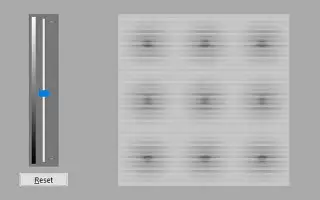Ovaj je članak vodič za postavljanje sa snimkama zaslona koje vam mogu pomoći u tome kako kalibrirati boju monitora u sustavu Windows 10.
Dok gledamo film na računalu, ponekad shvatimo da se boje na našem ekranu ne slažu najbolje. Neki su monitori izvorno presvijetli, dok drugi imaju zasićenije boje, ali ako se boje na vašem monitoru iznenada promijene, morate ga kalibrirati.
Windows 10 uključuje unaprijed ugrađeni uslužni program pod nazivom Display Color Calibration za rješavanje problema sa svjetlinom ili bojom vašeg monitora. Ova značajka poboljšava boje prikaza.
Ispod je uvod u kalibraciju boje monitora u sustavu Windows 10. Nastavite se pomicati da provjerite.
Kako kalibrirati boju monitora u sustavu Windows 10
Za kalibraciju monitora u sustavu Windows 10, čitate pravi članak. U nastavku dijelimo detaljan vodič o tome kako kalibrirati zaslon u sustavu Windows 10.
VAŽNO: Alat za korekciju boje ne može popraviti oštećeni (slomljeni) zaslon. Ovaj uslužni program samo mijenja sistemske datoteke za prikaz boljih boja.
- Najprije kliknite traku za pretraživanje sustava Windows 10 i upišite kalibracija boja zaslona . Zatim otvorite prvu aplikaciju na popisu.
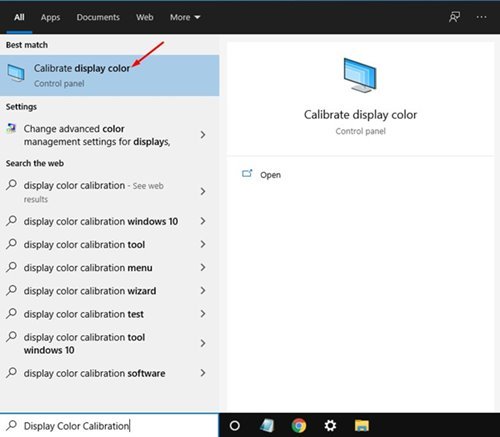
- Ovo će pokrenuti alat za kalibraciju boja zaslona. Pritisnite gumb Dalje za nastavak .
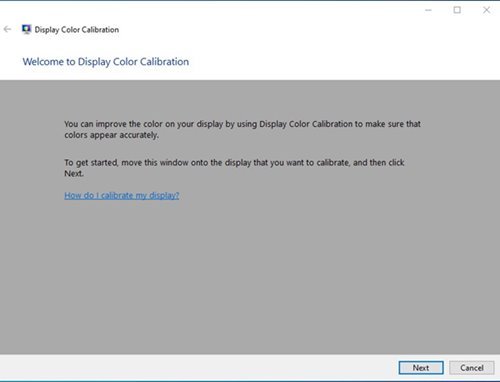
- U prozoru Potrebne postavke boja kliknite gumb Dalje .
- Sada ćete biti upitani da prilagodite gamu . Podesite gamu pomicanjem klizača.
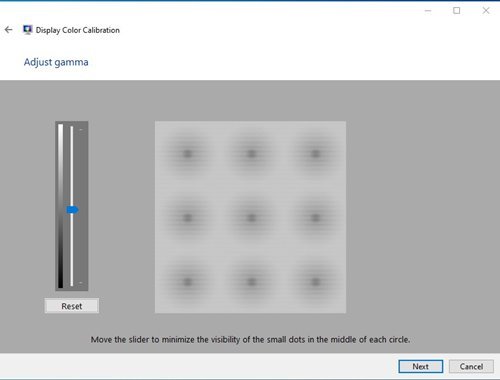
- Kada završite, kliknite gumb Dalje. Zatim ćete biti upitani da podesite svjetlinu monitora računala. Najbolje je podesiti svjetlinu pomoću kontrole svjetline na zaslonu .
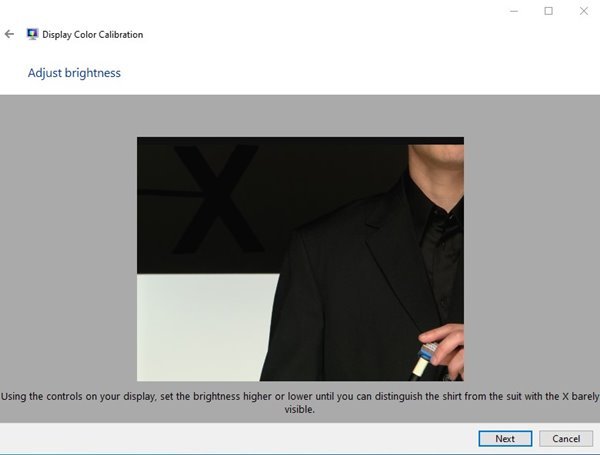
- U sljedećem prozoru od vas će se tražiti da postavite razinu kontrasta . Da biste to učinili, morate podesiti kontrast pomoću kontrole kontrasta na zaslonu. Kada završite, kliknite gumb Dalje .
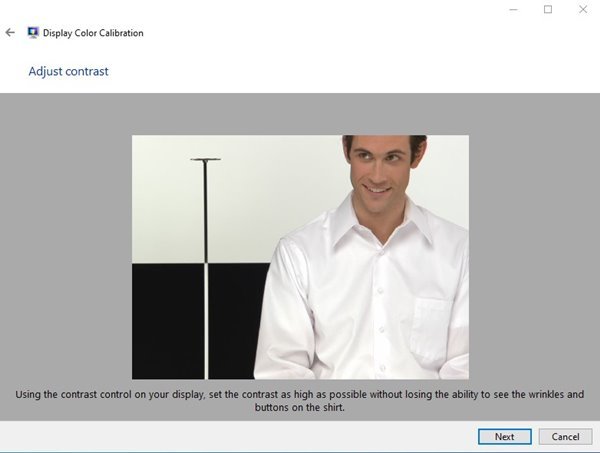
- Sljedeći prozor će od vas tražiti da podesite ravnotežu boja . Po potrebi morate podesiti RGB (crveno, zeleno, plavo) .
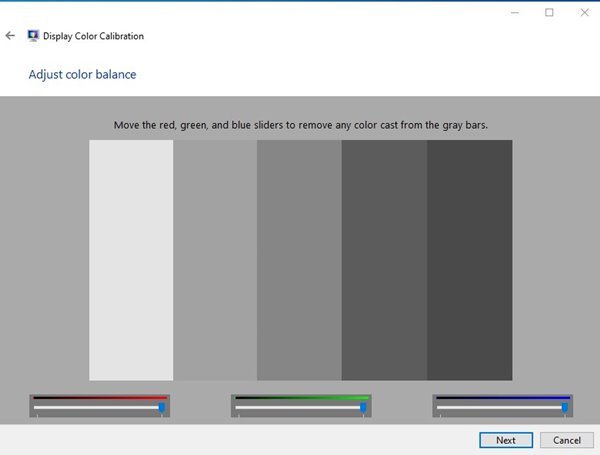
- Zatim kliknite gumb Završi kako biste primijenili promjene.
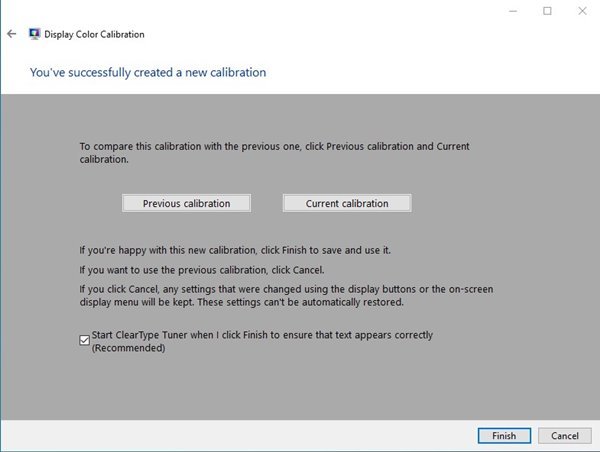
Postavljanje je završeno. Ovako možete kalibrirati svoj monitor u sustavu Windows 10.
Gore smo pogledali kako kalibrirati boju monitora u sustavu Windows 10. Nadamo se da su vam ove informacije pomogle pronaći ono što vam je potrebno.